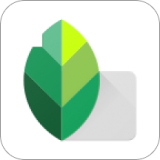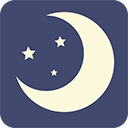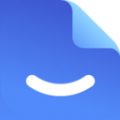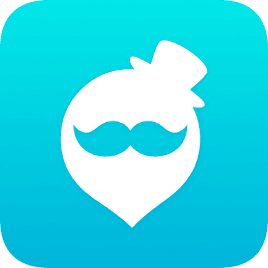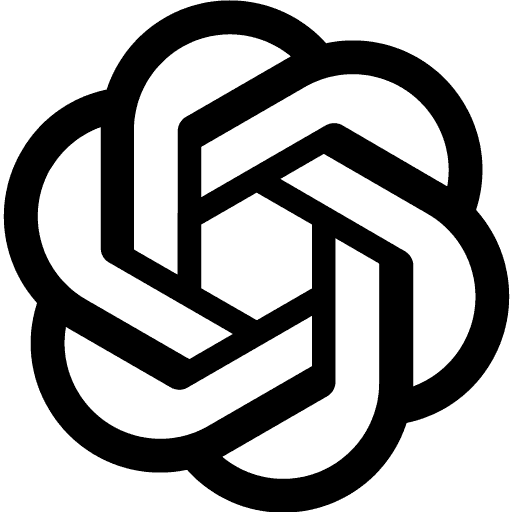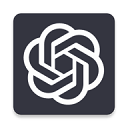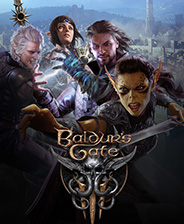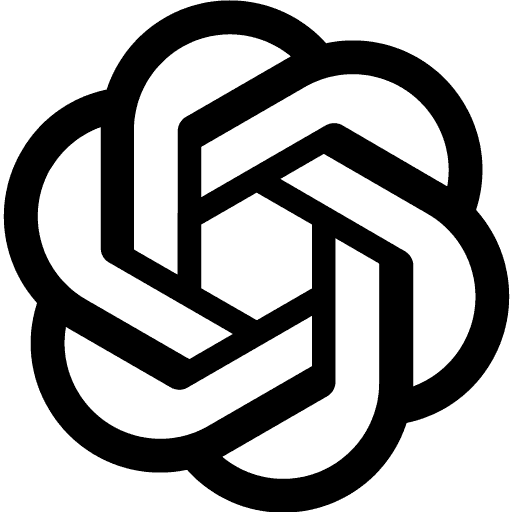snapseed官方正版 v2.21.0.566275366
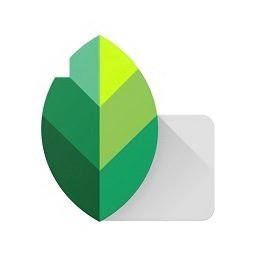 5.0分
5.0分
- 本游戏:官方版安全无广告需网络
- 标签: 实用工具 图片编辑 修图工具 snapseed官方正版
- 更新时间:2024-05-07 09:52:59
- 类似软件
-
 Sam helper官方版
3.3MB/ 辅助工具 /
10
Sam helper官方版
3.3MB/ 辅助工具 /
10
-
 分身有力
29.8MB/ 辅助工具 /
10
分身有力
29.8MB/ 辅助工具 /
10
-
 奇妙搜索app官方版
8.0MB/ 辅助工具 /
10
奇妙搜索app官方版
8.0MB/ 辅助工具 /
10
-
 kk键盘免费版
101.6MB/ 辅助工具 /
10
kk键盘免费版
101.6MB/ 辅助工具 /
10
snapseed官方正版推荐给玩家们进行免费使用。snapseed官方正版是一款便捷操作的修图软件,软件内置了各种修图工具等你们来使用,snapseed官方正版还拥有多种专业相机才拥有的照片处理功能,让用户在手机上即可实现图片的各种编辑并且无需打开电脑,snapseed官方版正版操作也很方便,还可以实时的进行照片全面的编辑,就可以制作出具有更多质感的高清电影,这里为用创造更多可以自由修图的美丽大片,因此您甚至可以成为专业人士。更可以自定的调节光线与颜色对比度,给你很多不一样的拍照体验哦, 快来下载体验吧。
snapseed官方正版介绍
snapseed官方正版是一款非常实用的图片编辑软件,本软件中有着超多多强大功能如调整图片–自动调整曝光和颜色,或通过精确控制手动调整突出细节、曲线、白平衡、剪裁、旋转等数十种强大功能,用户可以根据自己的喜好来使用它们来修改自己的图片,而且本软件没有任何收费,用户可以自由使用,本软件界面清爽简洁,操作简单易上手,就算是新手小白也可迅速上手,本软件功能丰富强大,是修图党不可错过的一款神器,感兴趣的朋友快来下载snapseed官方正版试试吧!
snapseed官方正版简介
snapseed官方正版是一款功能十分专业的手机图片编辑工具,上手也是很简单的,自由的在线进行滤镜选择,放心的在线进行图片处理,双重曝光等等都是可以的,目前出了二十九种修图的工具,轻松修图作图,在线进行图片剪切合并,20多种编辑工具随你使用,在这里发挥自己的创意,可以帮助您快速处理各种图片、包含的图片处理功能十分多样,对于修图小白来说也是非常的好友,让自己的照片变得更加的与众不同。
snapseed官方正版特色
1、29种工具和滤镜,包括修复、画笔、结构、HDR和透视等功能(见下面的列表)
2、可打开JPG和RAW文件
3、可保存个人样式,方便日后将其应用到新照片中
4、局部滤镜画笔
5、可通过精确控制微调所有样式
snapseed官方正版功能介绍
•调整图片–自动调整曝光和颜色,或通过精确控制手动调整
•突出细节–突显图片的表面结构
•曲线-精确控制照片中的亮度等级
•白平衡-调整颜色让图片看起来更自然
•剪裁–将图片剪裁为标准尺寸或根据需要自由裁剪
•旋转–将图片旋转90°,或根据水平线将倾斜的图片校正
•RAW显影–可打开和微调RAWDNG文件;将文件无损保存或导出为JPG
•展开-增加画布尺寸,并以智能方式利用图片内容填充新空间
•局部调整-知名的“控制点”技术:在图片上最多设置8个点,然后指定美化效果,接下来的工作交给算法即可
•画笔-局部调整曝光、饱和度、亮度或色温
•修复-移除集体照中的不速之客
•HDR景观-打造多重曝光效果,让您的图片更加出色
•魅力光晕-为图片添加迷人的光晕,适合时尚摄影或人像拍摄
•色调对比度-局部强化阴影、中间色调和高光部分的细节
•戏剧效果-为您的图片添加世界末日的氛围(6种样式)
•复古-让图片呈现用上世纪五十、六十或七十年代流行的彩色胶卷所拍摄的效果
•粗粒胶片-通过逼真的颗粒营造出颇具现代感的胶片效果
•透视–校正倾斜的线条并使水平线或建筑物更具几何之美
•怀旧–借助漏光、刮痕、胶片风格等功能,让图片充满怀旧感
•斑驳-通过强烈风格特效和纹理叠加,让图片呈现前卫效果
•黑白-以暗室为灵感,制作出经典的黑白照片
•黑白电影-利用逼真的颗粒效果和“洗白”特效,让图片呈现黑白电影的风格
•美颜-亮眼、提亮面部或嫩肤
•头部姿态-根据三维模型调整人物肖像的姿态
•镜头模糊-为图片添加焦外成像效果(背景柔化),使其更加美观,适合人像摄影
•晕影-在图片的角落添加柔和的阴影,营造出类似用大光圈拍摄的美丽效果
•双重曝光-以拍摄影片和数字图片处理为灵感,提供多种混合模式,让您可以轻松混合两张图片
•文字-添加艺术化或纯文本样式的文字
•相框-为图片添加可调节尺寸的相框
snapseed官方正版基本使用教程
手机摄影后期修图APP有很多,对于大部分刚开始接触后期修图调色的同学来说,Snapseed是最容易上手的APP,这个修图APP功能比较全,操作简单明了,算是最适合新手的专业修图APP。这篇教程主要来详细讲解Snapseed的操作方法以及28种修图工具的使用。文章较长,建议收藏或分享后慢慢阅读,边阅读边打开软件实操,效果更好。
1、主界面介绍
首先来了解主界面
导入照片后就进入这样的界面,主要是用底部的三个选项。
样式:可以理解为预设,是软件本身自带的一些样式,简单点说就是滤镜,直接选取一个样式套用,就可以改变原图的色调,如果觉得样式效果不错,可以直接套用。
工具:是此软件的核心功能,有28个功能选项,后面我们会重点介绍。
导出:处理完照片后,点击这里导出照片,通常我们会选择【保存副本】,这项功能会帮我们保存一张新的照片,【保存】按钮会覆盖原图,原图就找不回了。
右上角的三个按钮,从左往右分别是回看、照片信息、软件设置功能。
回看:这里主要有【撤销】、【重做】、【还原】、【查看修改内容】、【QR样式】等功能。
照片信息:主要是照片信息,如拍摄时间地点、使用器材、照片参数等信息。
软件设置:主要是snapseed软件的使用基本教程、设置和帮助。
2、修图工具
调整图片:此项功能主要是对照片进行一些基础调整,常用亮度、饱和度、高光、阴影。
亮度:能够提升或降低画面整体的明亮程度,让画面变得更暗或者更亮,对【亮度】的调整是针对画面整体的。
对比度:主要提升或降低画面的亮部与暗部区域的明暗对比,对比度提升,画面明暗对比分明;对比度降低,明暗对比越不凸显,画面显得越灰。
饱和度:指的是照片画面的色彩的饱满度,饱和度调得越高,画面色彩越鲜艳,饱和度越低,画面色彩越平淡。
氛围:氛围这项参数功能比较全面,既能调整画面的曝光,也能调整画面的色彩,提升氛围,可以让画面的明暗对比变小,色彩也变得越饱满;降低氛围,画面的明暗对比会变大,色彩会变得平淡。
高光:画面中最亮的那个区域即称之为“高光”区域,这项参数主要是提升或降低高光区域的明亮度,它的调整只影响画面中最亮的高光区域。
阴影:画面中最暗的那个区域即称之为“阴影”区域,这项参数主要是提升或降低阴影区域的明亮度,它的调整只影响画面中最暗的阴影区域。
暖色调:也叫做色温,调节画面的冷暖色调的一个参数,提升暖色调,画面色彩越偏黄(暖),降低暖色调,画面色彩越偏蓝(冷)。
突出细节:细节选项就是对图片进行细节处理,让主体更突出。跟调整图片一样,上下滑动选择选项,左右调整数值。结构就是增加图片中的细节,突出显示照片中对象的纹理且不影响边缘。锐化就是增加图片细节的锐度。
曲线:它的主要作用是用来调整画面色彩的,是很好用的调色工具之一,曲线工具中有许多功能,看起来可能比较复杂,但只要搞明白曲线调整的原理,在照片的调色过程中就能起到很好的作用。
曲线工具中主要有几个功能:曲线预设、RGB曲线、红色曲线、绿色曲线、蓝色曲线、亮度曲线。
①曲线预设:当我们点击进入【曲线】工具时,会自动进入一个曲线的调整界面中,这是软件依据照片的曝光和色彩自动匹配的一个预设调整,相当于自动调整功能,这就是曲线预设,即底部菜单中的最右侧按钮,这里面有近三十种预设,如果想要快速调色,可直接一键套用,如果觉得不合适,则调整到第一项“中性”让照片恢复原始状态,然后再自己手动调整其他曲线。
②RGB曲线:点击底部最左侧菜单,即可看到5条曲线选择的按钮,首先就是RGB曲线,它主要的作用是提亮或压暗画面曝光,提升或降低画面的对比度。可以针对画面全局进行调整,也可以分别针对画面的暗部、中间亮部和亮部进行调整。如果要提升或者压暗整体画面的曝光,只需在曲线的中间打1个锚点,再按住锚点往左上角拉动即可提升整体画面曝光,往右下角拉动,则整体曝光降低。
③红色曲线:红色曲线能够为画面调整两种颜色,红色与青色,按住红色曲线上的锚点往上拉可为画面增加红色,往下拉则增加青色,调整红色曲线不会对画面中的其他颜色曲线有影响。如果想要为整个画面增加红色调,那么在红色曲线中间打1个锚点,按住往左上角拉动即可;按住锚点往右下角拉动,画面中则会增加青色调。
④绿色曲线:绿色曲线能够为画面调整两种颜色,绿色和洋红色,按住绿色曲线上的锚点往上拉可为画面增加绿色,往下拉则增加洋红色,调整绿色曲线不会对画面中的其他颜色曲线有影响。如果想要为整个画面增加绿色调,那么在绿色曲线中间打1个锚点,按住往左上角拉动即可;按住锚点往右下角拉动,画面中则会增加洋红色调。
⑤蓝色曲线:蓝色曲线能够为画面调整两种颜色,蓝色与黄色,按住蓝色曲线上的锚点往上拉可为画面增加蓝色,往下拉则增加黄色,调整蓝色曲线不会对画面中的其他颜色曲线有影响。
如果想要为整个画面增加蓝色调,那么在蓝色曲线中间打1个锚点,按住往左上角拉动即可;按住锚点往右下角拉动,画面中则会增加黄色调。
⑥亮度曲线:亮度曲线的基本作用和RGB曲线相似,只不过有一点区别,RGB曲线只能调整画面的曝光,而亮度曲线除了能调整曝光之外,还能影响色彩饱和度。亮度曲线上的锚点提升,画面越亮的同时,色彩也越明亮;亮度曲线上的锚点降低,画面越暗的同时,色彩也越暗淡。
白平衡:白平衡主要能够调整两个参数:色温和着色,色温能够调整画面的色调,色温往右调整画面色调偏暖,色温往左调整,画面色调偏冷;着色主要影响画面的色调,往右调整画面的色调偏洋红色,往左调整画面的色调偏青绿色。
裁剪:主要是对画面进行裁切,如果照片拍摄到多余的前景或背景,通过裁切画面能够获得更好的构图,这里可以自由裁切,也可以选择下方的裁剪比例进行裁切。
旋转:能够旋转照片,和水平翻转照片。有些照片普通视角下看起来比较一般,通过旋转处理之后,视觉冲击感立刻变得不同。在【旋转】工具的底部菜单中,仅有两项调整功能,一是水平翻转照片,二是让照片旋转90度的按钮。
视角:在安卓手机中叫做“视角”,苹果手机中叫做“透视”。它主要是调整画面的水平和倾斜度的,一般用来处理拍得不水平的地平线,歪斜的建筑楼房类照片。风光照片中,一般都会有地平线、海平面、天际线等水平线条,这些线条如果在前期拍摄时手机没有端平,拍出来就是倾斜的,需要使用透视工具调整水平。
展开:展开中内容与操作并不复杂,它主要作用是可以在构图太满时进行二次修正,以及能更加自由地给照片添加边框(白边框、黑边框)。点击展开框的边缘即可调整展开大小以及范围。双指闭合可以按比例进行调整。展开操作后会进行智能填补。其选择以及使用性跟变形一样,智能填色都要在纯色、有规律或边缘不复杂的画面中展开。
局部:局部顾名思义就是对照片的局部进行调整,比如需要照片的中心变亮,而其余部分不变,这个时候用的就是局部工具。【调整图片】里的各项参数都是针对画面全局的调整,有时全局调整并不会兼顾到画面的每一个区域,那么局部调整就能够起到很好的弥补作用。
局部工具主要能够调整4项参数,亮度、对比度、饱和度、结构,它的调整原理是,我们点击照片中想要调整的某个区域,即出现一个调整圆点,上下滑动画面就会出现4个调整参数;用两个手指滑动画面,会出现一个圆框,圆框内的红色区域即表示【局部】工具影响的范围,我们可以自行调整局部工具的范围大小,可对4个参数分别进行调整。
画笔:画笔工具也能对局部区域的曝光和色彩进行调整,主要能够调整4个参数:加光减光、曝光、色温、饱和度,加光减光和曝光都是调整画面的亮度,只不过前者的调整力度要小一些,后者力度更大;色温和饱和度都是调整色彩的两个参数;在底部菜单中间,是调整画笔强度的按钮,通过两个上下“小箭头”来调整。
修复:主要作用是处理画面中的杂物和污点,对于比较小的背景杂物处理还不错,但是对一些比较大的背景杂物处理就不够好了,处理得不够干净,画面会留有痕迹,处理效果不如专门的杂物修复软件TouchRetouch。在进行杂物清除时,直接对背景杂物进行涂抹即可,若背景物比较混乱,可以用两个手指放大照片至最大,然后再一点点涂抹杂物进行清除。
HDR景观:主要能够增加HDR效果,让画面的曝光色调更加均匀,但这里面的HDR效果大都比较夸张,不太建议使用这项工具。
魅力光晕:魅力光晕是一个能够对画面色调进行柔化处理的滤镜,添加魅力光晕后,画面会变得轻微模糊,但又不是全无细节,能够让画面产生一定的梦幻、朦胧、柔美的意境,适合用于色彩梦幻的风光照片和情绪突出的人像照片中。
色调对比度:色调对比度能够针对全局画面的对比度来进行分区域调整,可以单独对高色调、重色调、底色调区域单独调整对比度,且调整力度非常轻柔,能让画面的色调细节变得更好。同时,还能保护高光和阴影,即让高光和阴影部分的细节也有所呈现。色调对比度适合用于任何照片中,虽然调整力度不大,但对照片的细节和质感有很大的提升,相当于一键提升画面质感和细节的功能。
戏剧效果:戏剧效果也是一个调色滤镜,这里面的调色效果不算太好,一般不太建议使用。
复古:滤镜中的色调主要偏向于复古、厚重的色调,暗角较重,色调偏暗,给人一种古旧沉重的感觉,适合一些纪实、建筑类照片的后期调色。
粗粒胶片:粗粒胶片滤镜中的色调偏向于小清新、日系、胶片感的色调,画面中会增加一些颗粒感以营造胶片的质感,粗粒胶片滤镜适合用于静物、人像、街拍、建筑等照片的后期调色。
怀旧:怀旧也是一键调色的滤镜效果,能够营造比较老旧的照片效果。
斑驳:斑驳滤镜主要是给照片添加一些粗糙的纹理以及一些怀旧的色调效果,这个滤镜效果的色调稍微有点夸张,一般不太建议使用。
黑白:黑白滤镜能够让照片一键由彩色变为黑白色调,而且有多种黑白色调风格可以选择,对比、明亮、昏暗、胶片等多种风格,能够对亮度、对比度、粒度单独进行调整,是把彩色照片调整为黑白照片的一个最快最直接的方式。
黑白电影:黑白电影也是一键调为黑白的滤镜效果,相比黑白,它会给画面增加一些电影氛围感。
美颜:美颜工具主要是能够美化人物肤色,选择底部的调整效果,同时还可以调整面部提亮、嫩肤、两眼几个参数,能够更好的美化肤色。
注意:这一功能需要有人像才可以使用。
头部姿势:主要是调整人物头部的一些效果,调整瞳孔大小、笑容、焦距这3项参数,对人物的眼神、脸部笑容有更好的调整。
注意:这一功能同样需要有人像才可以使用。
镜头模糊:镜头模糊主要是能够增加背景的虚化效果,可以选择不同的虚化形式、虚化范围和强度。但是这个虚化效果的添加并不太自然,建议谨慎使用。
晕影:主要作用是增加照片的暗角,让画面的中间主体景物部分更加明亮,在一些暗调的照片中增加适当的暗角能够增强画面的氛围和主题,使用两个手指滑动画面即可调整晕影的范围。
双重曝光:所谓双重曝光,其实就是两张照片叠加在一起得到的画面效果,如果是多张照片叠加,就是多重曝光了。双重曝光工具最好结合蒙版功能操作会有更好的效果。
文字:文字工具能够在画面中添加文字,只是Snapseed的文字工具并不那么强大,而且对中文支持度也不算太高,中文字体很少,比较适合添加英文,一般比较常用来给照片添加水印。
相框:相框工具主要是能够给照片添加边框效果,但这里面的边框效果不算太好,尽量选择一些简洁的边框效果添加。
好啦,以上就是snapseed软件的所有功能的详细讲解,常用的主要是前面的基础工具,后面的滤镜工具用到比较少,最重要的是,需要熟悉各项工具的主要功能和作用,掌握后期修图的思路,这样才能更加系统的掌握摄影后期修图技能。希望以上内容对你有所帮助!!
snapseed官方正版怎么抠图和换背景
用Snapseed开启要解决的照片,比如下边这张海滩美女背影图。
点一下曲线图专用工具。
将左下方的小圈圈拖拽到顶端,这时候全部照片便会变为全白的图片。
点一下页面上边的*个按键,然后挑选“查询改动內容”。
点一下“曲线图”,然后点一下画笔工具。
用手指将全部角色都擦抹掉,随后点一下左上方第二个按键,即全选按键。
那样全部角色就被抠出了。但是角色边上也有一些不必要的情况。
snapseed官方正版小编简论
snapseed官方正版软件内有着超多的素材可供用户们免费使用!
详细信息
- 文件大小:28.0MB
- 当前版本:v2.21.0.566275366
软件截图
猜你喜欢
snapseed手机修图软件 snapseed官方正版 好用的图片编辑软件 snapseed
snapseed手机修图软件
更多>snapseed是一款让用户可以在手机上就能享受到大师级修图功能的软件,丰富多样的修图工具和功能,轻松的实现你所想要的效果,软件中的操作非常容易上手,用起来也不会感觉到麻烦,并且这款软件还拥有超级多的滤镜可以自由的选择,让你的每一张照片都得到不同的效果,如果大家非常需要修图工具,那么snapseed就是最好的选择,感兴趣的话就来尝试一下吧。
-
 snapseed手机修图软件
主题美化
5.0
snapseed手机修图软件
主题美化
5.0
-
 snapseed
辅助工具
5.0
snapseed
辅助工具
5.0
-
 snapseed官方正版
辅助工具
5.0
snapseed官方正版
辅助工具
5.0
-
 snapseed
主题美化
5.0
snapseed
主题美化
5.0
-
 snapseed官方正版
辅助工具
5.0
snapseed官方正版
辅助工具
5.0
-
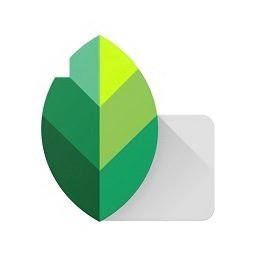 snapseed官方正版
辅助工具
5.0
snapseed官方正版
辅助工具
5.0